小技巧一例,批量删除Visual Studio code或notepad++注解信息,便于读取有效代码或文本信息,具体操作如下:
Visual Studio Code批量删除注解行信息:
在VS Code中我们可以通过Ctrl+h快捷键调出替换界面,在替换查找界面输入空行对应的正则表达式^#.*并Alt+R选择对应正则表达式查找模式,批量全部替换为空即清除注解行信息,具体如下:
1.快速打开替换界面,在Find界面输入^#.*
2.Alt+R选择Use Regular Expression(Alt+R)即正则表达式模式:
3.选择Replace All(Ctrl+Alt+Enter)批量替换全部完成操作,截图如下:
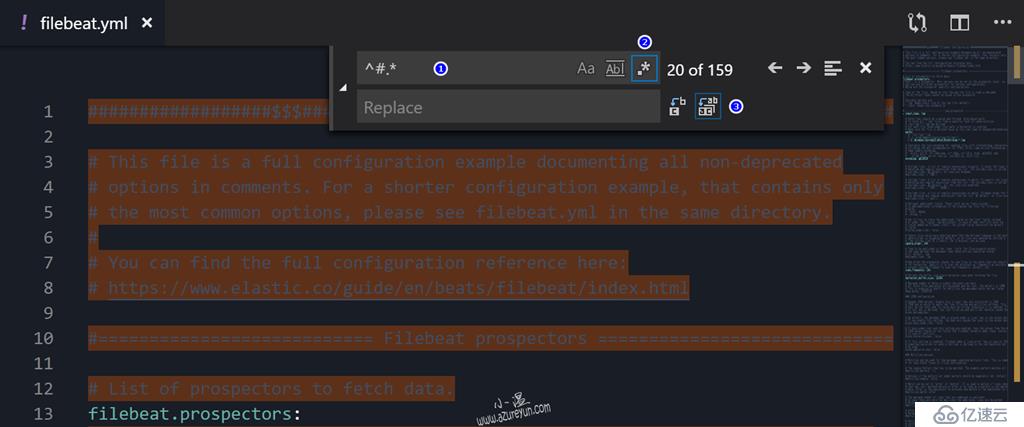
如果前边有空格的,可以适当添加对应空格进行替换。
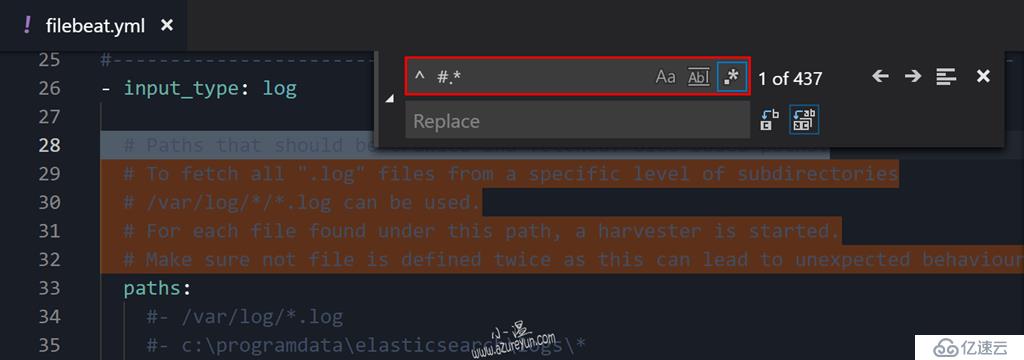
Visual Studio Code批量添加注解:
使用快捷键,默认如下,我们也可以在选项界面进行自定义:
批量注释: Ctrl+K,Ctrl+C
取消注释: Ctrl+K,Ctrl+U
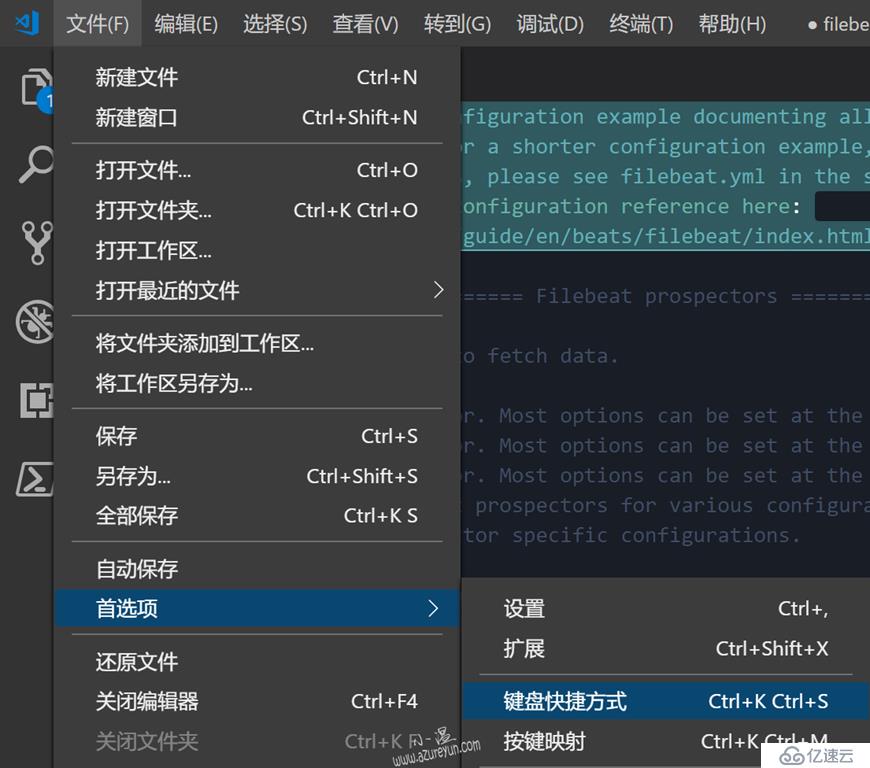
notepad++批量删除注解行信息:
方法1:正则表达式:^#.*
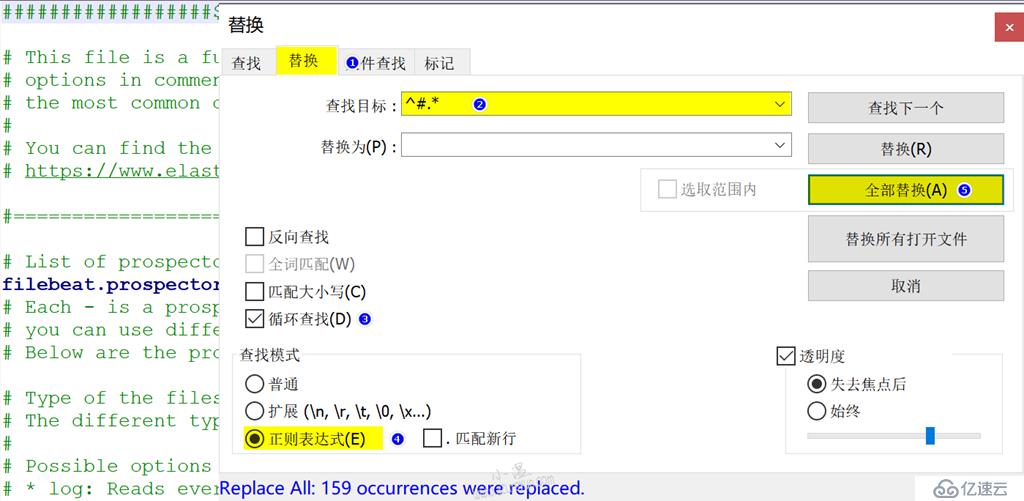
方法2:图形化界面操作:
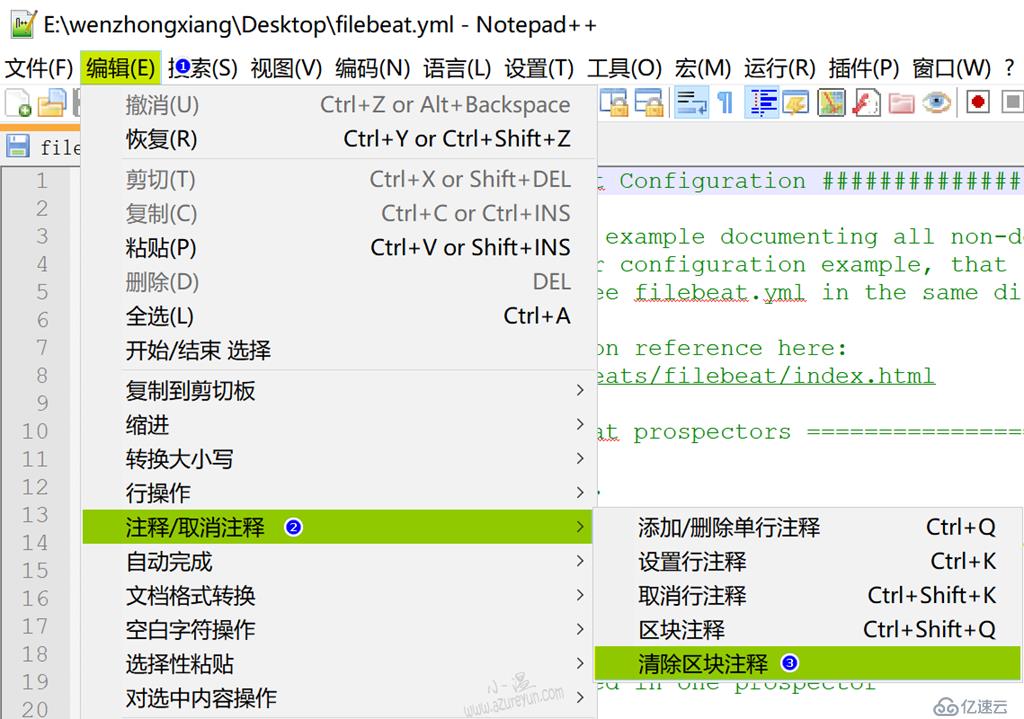
Notepad++批量添加注解行信息:
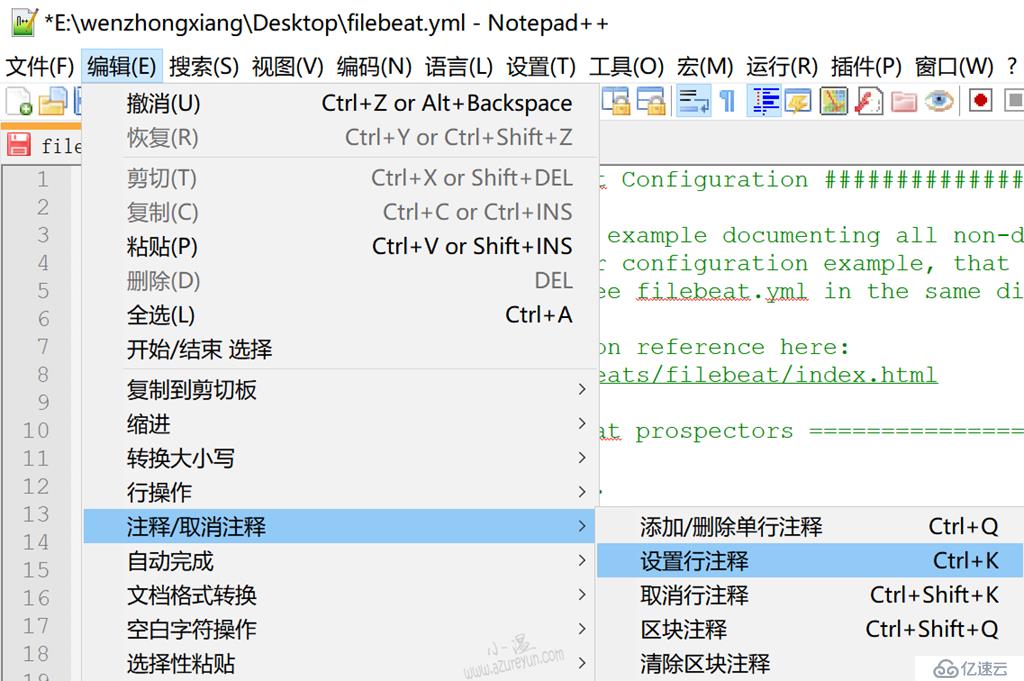
欢迎关注微信公众号:小温研习社

亿速云「云服务器」,即开即用、新一代英特尔至强铂金CPU、三副本存储NVMe SSD云盘,价格低至29元/月。点击查看>>
免责声明:本站发布的内容(图片、视频和文字)以原创、转载和分享为主,文章观点不代表本网站立场,如果涉及侵权请联系站长邮箱:is@yisu.com进行举报,并提供相关证据,一经查实,将立刻删除涉嫌侵权内容。